Instrukcja obsługi Lexmark X4975
Przeczytaj poniżej 📖 instrukcję obsługi w języku polskim dla Lexmark X4975 (151 stron) w kategorii drukarka. Ta instrukcja była pomocna dla 9 osób i została oceniona przez 2 użytkowników na średnio 4.5 gwiazdek
Strona 1/151
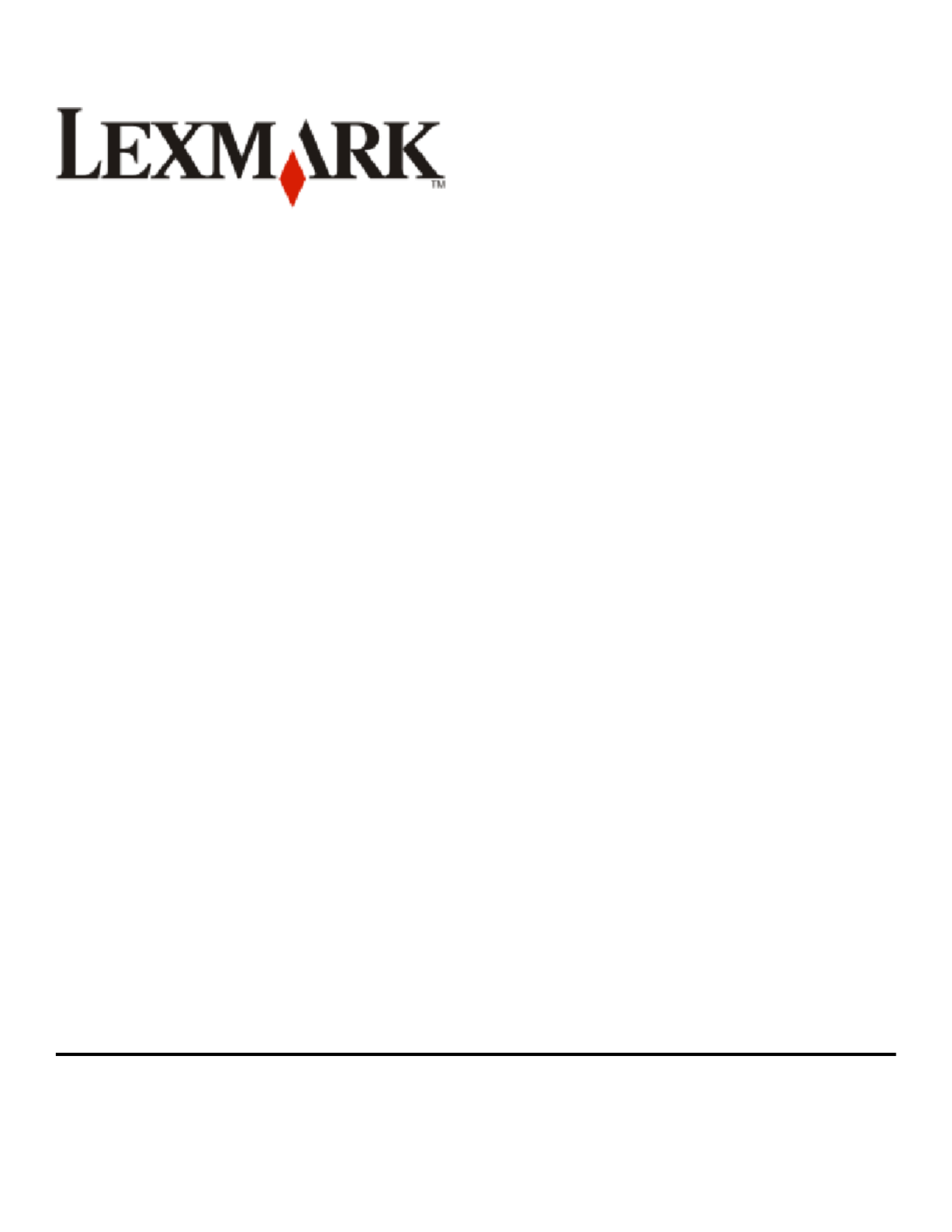
4900 Series Gebruikershandleiding
2008 www.lexmark.com


Inhoudsopgave
Veiligheidsinformatie........................................................................9
Inleiding..............................................................................................10
Informatie over de printer 10................................................................................................................................................
Printer instellen................................................................................13
Software toegang verlenen tijdens installatie 13..........................................................................................................
Printer instellen als kopieerapparaat............................................................................................................................13
Onderdelen van de printer 20..............................................................................................................................................
Knoppen en menu's van het bedieningspaneel gebruiken.................................................................................22
Bedieningspaneel van de printer gebruiken........................................................................................................................ 22
Printermenu's gebruiken ............................................................................................................................................................. 25
Instellingen opslaan....................................................................................................................................................................... 27
Printersoftware gebruiken 29...............................................................................................................................................
Printersoftware installeren.......................................................................................................................................................... 29
Optioneel XPS-stuurprogramma installeren (alleen voor Windows Vista)................................................................ 30
Printersoftware voor Windows gebruiken ............................................................................................................................ 31
Macintosh-printersoftware gebruiken.................................................................................................................................... 33
De printer installeren op een draadloos netwerk (alleen
bepaalde modellen).........................................................................35
Compatibiliteit met draadloze netwerken 35.................................................................................................................
Gegevens die vereist zijn om de printer te installeren op een draadloos netwerk 35.....................................
Printer installeren op een draadloos netwerk 36...........................................................................................................
Printer installeren op andere computers 36....................................................................................................................
Uitleg van de kleuren van de Wi-Fi-aanduiding 37.......................................................................................................
Speciale installatieaanwijzingen voor draadloze aansluitingen 38........................................................................
Een statisch IP-adres toewijzen 38......................................................................................................................................
Draadloze instellingen wijzigen na de installatie 39....................................................................................................
Schakelen tussen een draadloze en USB-verbinding (alleen Windows) 39.........................................................
Schakelen tussen een draadloze en USB-verbinding (alleen Macintosh) 40.......................................................
Geavanceerde draadloze installatie..............................................................................................................................41
Draadloos ad-hocnetwerk instellen......................................................................................................................................... 41
Printer toevoegen aan een bestaand, draadloos ad-hocnetwerk ................................................................................ 44
WPS (Wi-Fi Protected Setup) gebruiken................................................................................................................................. 45
Veelgestelde vragen 45...........................................................................................................................................................
Waar kan ik mijn WEP-sleutel of WPA-wachtwoord vinden?.......................................................................................... 45
Inhoudsopgave
3

Wat is een SSID? .............................................................................................................................................................................. 45
Waar kan ik de SSID vinden?....................................................................................................................................................... 46
Wat is een netwerk?....................................................................................................................................................................... 46
Welke typen draadloze netwerkbeveiliging zijn er beschikbaar?................................................................................. 46
Hoe bepaal ik welk type beveiliging voor mijn netwerk wordt gebruikt?................................................................. 47
Hoe worden thuisnetwerken geconfigureerd? ................................................................................................................... 47
Waarom heb ik een installatiekabel nodig?.......................................................................................................................... 50
Hoe moet ik de installatiekabel aansluiten? ......................................................................................................................... 50
Wat is het verschil tussen infrastructuur- en ad-hocnetwerken?.................................................................................. 50
Signaalsterkte bepalen................................................................................................................................................................. 51
Hoe kan ik de signaalsterkte van het draadloze netwerk verbeteren?....................................................................... 52
Kan ik mijn printer tegelijkertijd via een USB- en een netwerkverbinding gebruiken?........................................ 53
Wat is een MAC-adres? ................................................................................................................................................................. 53
Hoe vind ik het MAC-adres?........................................................................................................................................................ 53
Wat is een IP-adres? ....................................................................................................................................................................... 54
Wat is TCP/IP?................................................................................................................................................................................... 54
Hoe zoek ik IP-adressen?.............................................................................................................................................................. 54
Hoe worden IP-adressen toegewezen?.................................................................................................................................. 55
Wat is een sleutelindex?............................................................................................................................................................... 55
Papier in de printer plaatsen.........................................................57
Papier in de printer plaatsen 57...........................................................................................................................................
Verschillende papiersoorten in de printer plaatsen 57...............................................................................................
Sensor voor papiersoort gebruiken 60..............................................................................................................................
Originele documenten op de glasplaat plaatsen 61....................................................................................................
Originele documenten in de automatische documentinvoer plaatsen 62..........................................................
Afdrukken..........................................................................................64
Standaarddocumenten afdrukken 64................................................................................................................................
Documenten afdrukken............................................................................................................................................................... 64
Webpagina's afdrukken................................................................................................................................................................ 64
Meerdere exemplaren van een document afdrukken ...................................................................................................... 65
Afgedrukte exemplaren sorteren .............................................................................................................................................65
Laatste pagina eerst afdrukken (omgekeerde paginavolgorde)................................................................................... 66
Meerdere pagina's op één vel afdrukken (N per vel)......................................................................................................... 66
Documenten vanaf een geheugenkaart of flashstation afdrukken............................................................................. 67
Speciale documenten afdrukken 68...................................................................................................................................
Compatibele, speciale papiersoorten selecteren................................................................................................................ 68
Enveloppen afdrukken.................................................................................................................................................................. 69
Etiketten afdrukken........................................................................................................................................................................ 70
Afdrukken op papier met een aangepast formaat ............................................................................................................. 71
Op beide zijden van het papier afdrukken (dubbelzijdig afdrukken) 72..............................................................
Automatisch op beide zijden van het papier afdrukken (dubbelzijdig afdrukken) ............................................... 72
Inhoudsopgave
4

Faxen..................................................................................................98
Fax verzenden met de computer 98..................................................................................................................................
Faxen ontvangen 100..............................................................................................................................................................
Printer onderhouden.....................................................................102
Inktcartridges onderhouden.........................................................................................................................................102
Inktcartridges installeren ...........................................................................................................................................................102
Gebruikte inktcartridge verwijderen .....................................................................................................................................104
Inktcartridges opnieuw vullen.................................................................................................................................................105
Inktcartridges van Lexmark gebruiken.................................................................................................................................105
Inktcartridges uitlijnen................................................................................................................................................................105
Spuitopeningen van de inktcartridges reinigen ...............................................................................................................106
Inktvoorraden controleren........................................................................................................................................................107
Spuitopeningen en contactpunten van de inktcartridge schoonvegen..................................................................107
Inktcartridges beschermen .......................................................................................................................................................108
Glasplaat reinigen 109.............................................................................................................................................................
Buitenkant van de printer reinigen 109............................................................................................................................
Supplies bestellen 110.............................................................................................................................................................
Inktcartridges bestellen..............................................................................................................................................................110
Papier en andere supplies bestellen......................................................................................................................................110
Fabrieksinstellingen herstellen 111....................................................................................................................................
Problemen oplossen......................................................................112
Software voor oplossen van printerproblemen gebruiken (alleen voor Windows) 112.................................
Installatieproblemen oplossen 112....................................................................................................................................
Onjuiste taal wordt weergegeven op de display..............................................................................................................112
De aan/uit-knop brandt niet.....................................................................................................................................................113
Software is niet geïnstalleerd...................................................................................................................................................113
Pagina wordt niet afgedrukt.....................................................................................................................................................114
Problemen met de stroomvoorziening van de printer oplossen................................................................................117
Software verwijderen en opnieuw installeren...................................................................................................................117
USB-poort activeren in Windows............................................................................................................................................118
Problemen met draadloze functies oplossen 119.........................................................................................................
Controlelijst voor problemen met draadloze netwerken oplossen...........................................................................119
Netwerkconfiguratiepagina afdrukken ................................................................................................................................120
Draadloze configuratie wordt niet voortgezet nadat de USB-kabel is aangesloten............................................120
Waarom staat mijn printer niet in deze lijst? ......................................................................................................................121
Kan niet afdrukken met draadloze netwerkprinter..........................................................................................................123
Kan niet afdrukken en er is een firewall aanwezig op de computer..........................................................................126
Wi-Fi-aanduiding brandt niet...................................................................................................................................................126
Wi-Fi-lampje brandt groen, maar de printer drukt niet af (alleen Windows)..........................................................126
Inhoudsopgave
6

8

Veiligheidsinformatie
Gebruik alleen de netvoeding en het netsnoer die bij dit product zijn geleverd of een door de fabrikant goedgekeurd
vervangend onderdeel.
Sluit het netsnoer aan op een goed geaard en goed toegankelijk stopcontact in de buurt van het product.
LET OP—KANS OP LETSEL: U moet het netsnoer niet draaien, vastbinden, afknellen of zware objecten op het
snoer plaatsen. Zorg dat er geen schaafplekken op het netsnoer kunnen ontstaan of dat het snoer onder druk
komt te staan. Zorg dat het netsnoer niet bekneld raakt tussen twee objecten, zoals een meubelstuk en een
muur. Als u het netsnoer niet op de juiste wijze gebruikt, is er een kans op brand of elektrische schokken.
Controleer het netsnoer regelmatig op beschadigingen. Trek de stekker van het netsnoer uit het stopcontact
voor u het netsnoer controleert.
Neem contact op met een professionele onderhoudstechnicus voor onderhoud en reparaties die niet in de
gebruikersdocumentatie worden beschreven.
Dit product is ontworpen, getest en goedgekeurd volgens de strenge internationale veiligheidsvoorschriften die van
toepassing zijn op het gebruik van specifieke Lexmark onderdelen. De veiligheidsvoorzieningen van bepaalde
onderdelen zullen niet altijd duidelijk zichtbaar zijn. Lexmark is niet verantwoordelijk voor het gebruik van
vervangende onderdelen.
LET OP—KANS OP ELEKTRISCHE SCHOK: installeer dit product nooit tijdens onweer en sluit nooit kabels, zoals
het netsnoer of de telefoonlijn, aan tijdens onweer.
BEWAAR DEZE INSTRUCTIES.
Veiligheidsinformatie
9

6Inktcartridges
Opmerking: U printermodel wordt wellicht geleverd met slechts één cartridge.
Opmerkingen:
•Plaats de printer in de buurt van de computer tijdens de installatie. Als u de printer installeert op een draadloos
netwerk, kunt u de printer verplaatsen nadat de installatie is voltooid.
•de inhoud, zoals het aantal inktcartridges, kan verschillen per model.
•Sluit de USB-kabel pas aan als dit wordt aangegeven.
2Verwijder alle tape en verpakkingsmateriaal van alle gedeelten van de printer.
3Klap de papiersteun uit.
4Til het bedieningspaneel op.
Printer instellen
14
Specyfikacje produktu
| Marka: | Lexmark |
| Kategoria: | drukarka |
| Model: | X4975 |
Potrzebujesz pomocy?
Jeśli potrzebujesz pomocy z Lexmark X4975, zadaj pytanie poniżej, a inni użytkownicy Ci odpowiedzą
Instrukcje drukarka Lexmark

11 Stycznia 2025

11 Października 2024

26 Września 2024

26 Września 2024

25 Września 2024

25 Września 2024

25 Września 2024

25 Września 2024

25 Września 2024

25 Września 2024
Instrukcje drukarka
- drukarka Sony
- drukarka Samsung
- drukarka LG
- drukarka Xiaomi
- drukarka Sharp
- drukarka Huawei
- drukarka Lenovo
- drukarka Epson
- drukarka Fujitsu
- drukarka Roland
- drukarka Panasonic
- drukarka StarTech.com
- drukarka Canon
- drukarka Fujifilm
- drukarka MSI
- drukarka Toshiba
- drukarka D-Link
- drukarka Citizen
- drukarka HP
- drukarka Brother
- drukarka Honeywell
- drukarka Kodak
- drukarka Testo
- drukarka Primera
- drukarka Xerox
- drukarka Godex
- drukarka Olivetti
- drukarka Zebra
- drukarka Dell
- drukarka Digitus
- drukarka AgfaPhoto
- drukarka Kyocera
- drukarka Ricoh
- drukarka Seiko
- drukarka Renkforce
- drukarka Thomson
- drukarka AVM
- drukarka Velleman
- drukarka Dymo
- drukarka Panduit
- drukarka Olympus
- drukarka OKI
- drukarka Mitsubishi
- drukarka Intermec
- drukarka NEC
- drukarka Polaroid
- drukarka Konica Minolta
- drukarka Bixolon
- drukarka Pantum
- drukarka Olympia
- drukarka Datamax O'Neil
- drukarka DNP
- drukarka Equip
- drukarka ZKTeco
- drukarka TSC
- drukarka HiTi
- drukarka Microboards
- drukarka Triumph-Adler
- drukarka Fargo
- drukarka Entrust
- drukarka Kern
- drukarka Brady
- drukarka Tomy
- drukarka Sagem
- drukarka Nilox
- drukarka Argox
- drukarka Royal Sovereign
- drukarka Minolta
- drukarka Oce
- drukarka Paxar
- drukarka IDP
- drukarka Metapace
- drukarka Ultimaker
- drukarka Ibm
- drukarka CSL
- drukarka Toshiba TEC
- drukarka Frama
- drukarka Builder
- drukarka Kogan
- drukarka Star Micronics
- drukarka Posiflex
- drukarka Dascom
- drukarka GG Image
- drukarka Vupoint Solutions
- drukarka Elite Screens
- drukarka DTRONIC
- drukarka Phoenix Contact
- drukarka Videology
- drukarka Epson 7620
- drukarka Star
- drukarka EC Line
- drukarka Colop
- drukarka Approx
- drukarka Fichero
- drukarka Raspberry Pi
- drukarka Unitech
- drukarka Middle Atlantic
- drukarka Evolis
- drukarka Tally Dascom
- drukarka Custom
- drukarka Nisca
- drukarka Sawgrass
- drukarka Mutoh
Najnowsze instrukcje dla drukarka

2 Kwietnia 2025

2 Kwietnia 2025

2 Kwietnia 2025

2 Kwietnia 2025

2 Kwietnia 2025

2 Kwietnia 2025

2 Kwietnia 2025

1 Kwietnia 2025

31 Marca 2025

29 Marca 2025